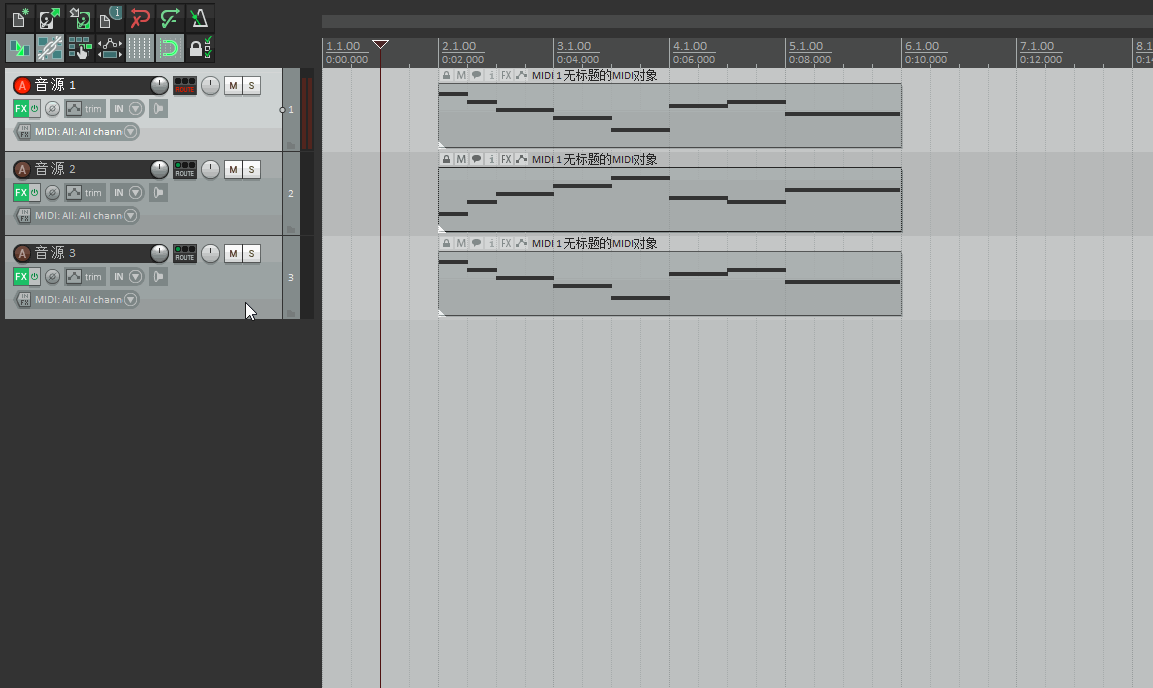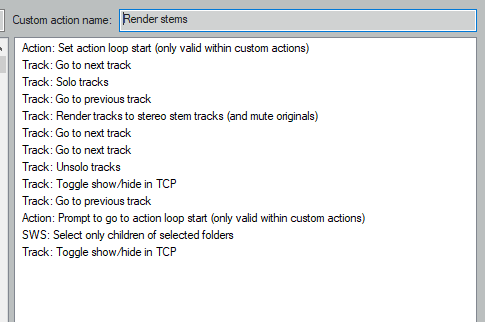01 建立轨道,挂载音源
建立轨道热键Ctrl + T,建立完之后使用热键K加载Kontakt音源(设置一键召唤插件)
!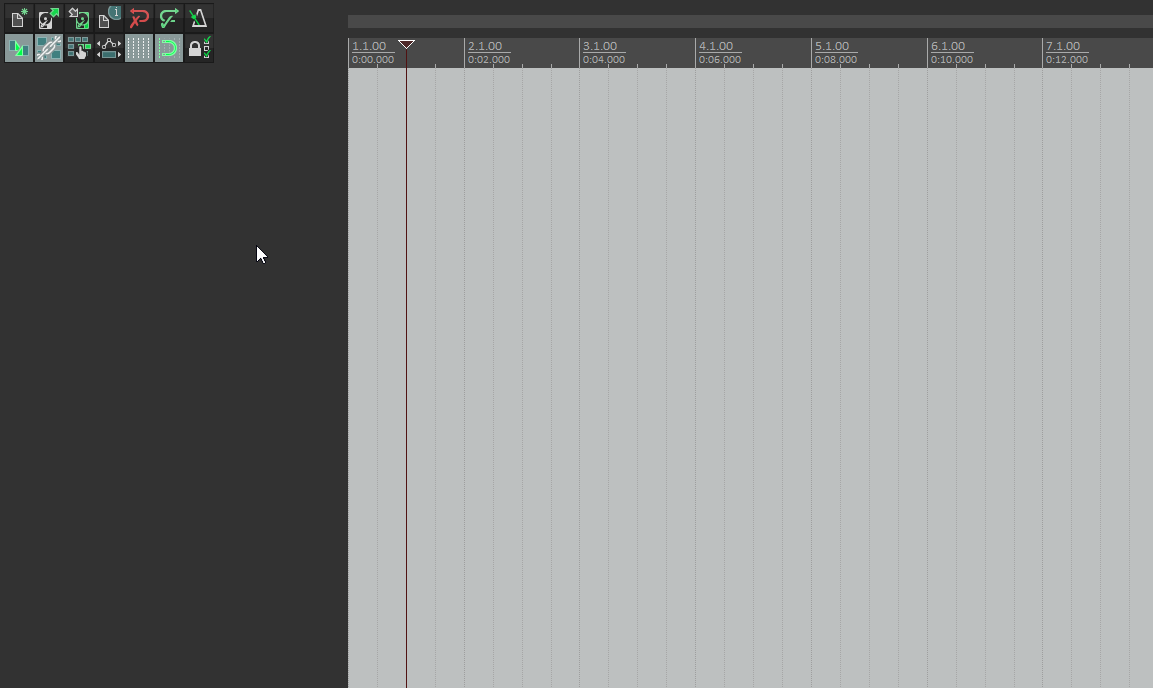
注意:CUBASE定制版默认开启了录音准备和监听,所以,默认可以预览MIDI数据。如果你没有设置过,那么你需要手动点亮录音准备和监听按钮。
%(blue)[如果想一个轨道使用一个音源,这种方式已经OK了。]
02 为当前轨道建立16轨MIDI路由
在当前轨的FX浏览器(快捷键F9),右键找到建立16轨MIDI路由到此轨道的菜单
!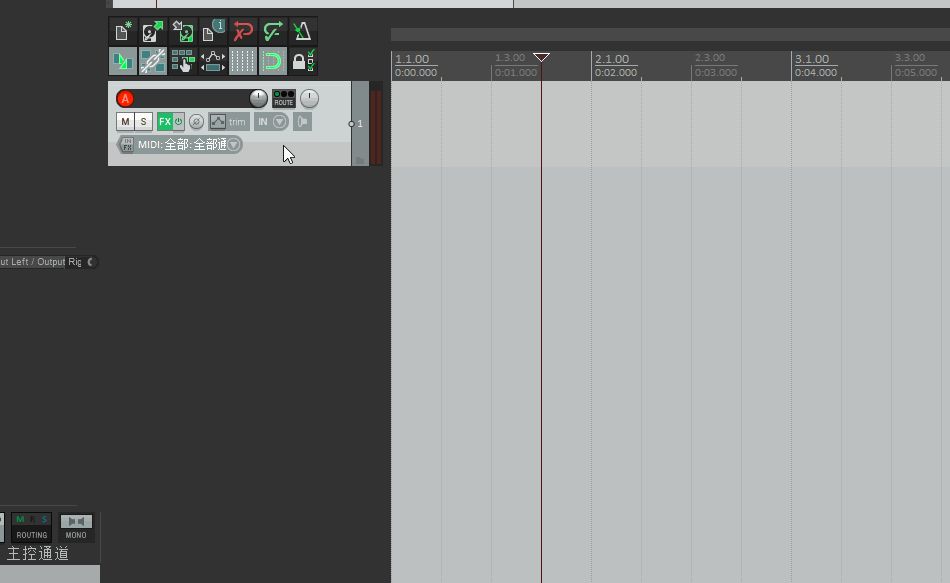
03 开启自动录音准备
默认建立的16轨MIDI路由没有开启自动录音准备,无法预览MIDI数据,需要手动点亮(快捷键Alt+R)。
当然,你也可以选择手动建立MIDI路由,打开路由界面自己设置。
!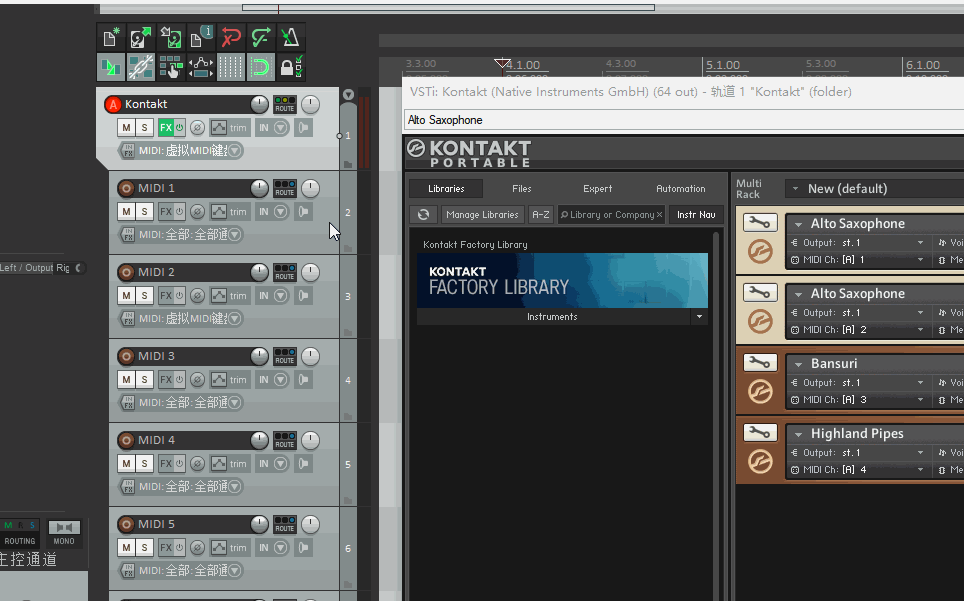
%(blue)[以上,如果想一个音源使用多个MIDI通道,那就用这种方法。]
04 渲染轨道
选中要渲染的轨道,选择顶部菜单:轨道 - 将轨道渲染为立体声的stem轨道,即可渲染为音频。
!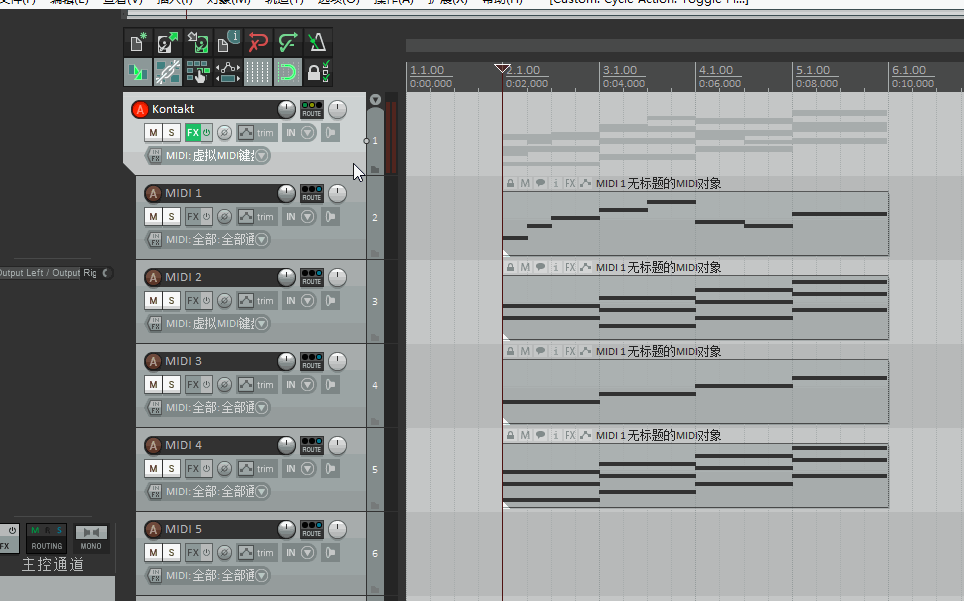
这里有个问题,MIDI根本不包含音频信息,因此无法转换为音频。它是关于如何通过硬件或软件乐器播放音符的一组内容。
你只能在VSTi轨道渲染音频(Track >> Render selected track)
所以,针对01的方式,没有问题可以直接输出,但如果你是使用16轨MIDI路由的方式那就有问题了。你输出的将是空白的音频轨。
正确的操作是,虚拟乐器的16个midi通道连接到相同虚拟乐器的16个立体声输出。明白了这一点,就可以愉快的渲染MIDI轨了。
05 为音源设置多通道输出
将Kontakt的默认输出1/2,追加到更多:1/2、3/4、5/6…(以此类推)
!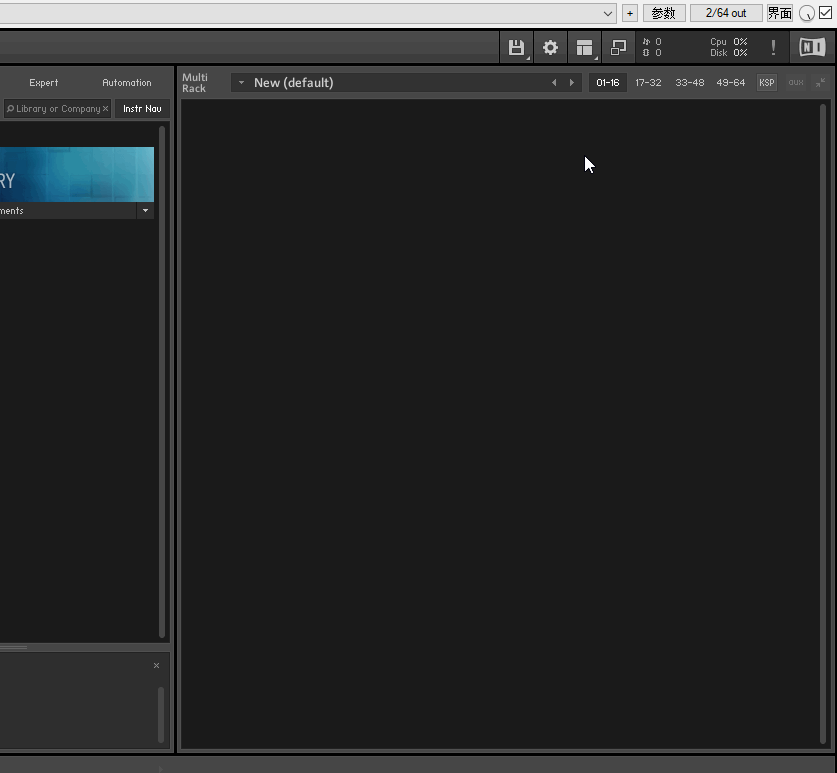
06 为选定轨道建立多通道路由
拥有了多通道输出选项,接下来你需要为选定轨道建立多通道路由
在FX浏览器,点中你的VSTi音源,为选定FX的输出建立多通道路由
!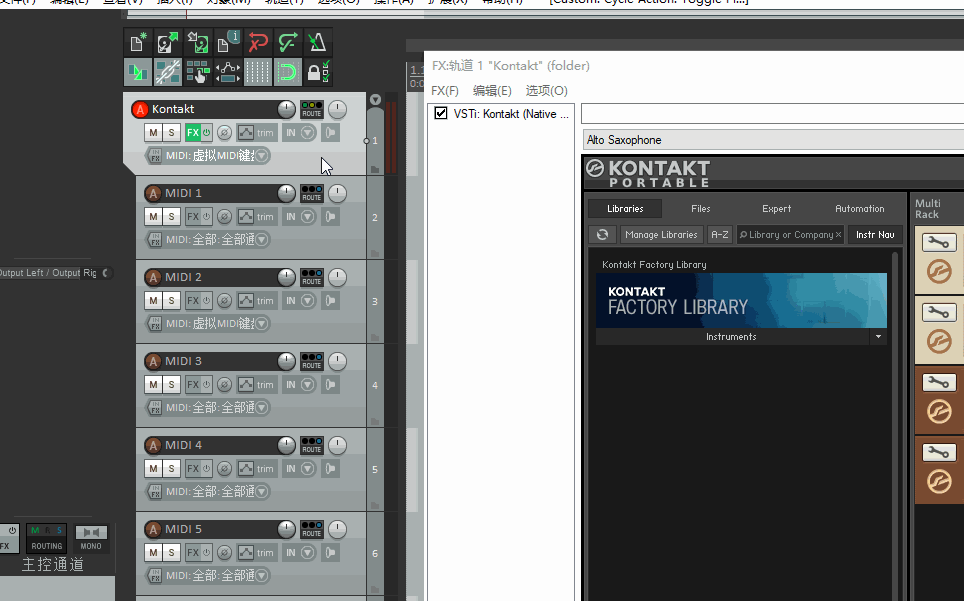
完成将会生成一堆输出通道,你可以建立一个文件夹管理它。
07 为MIDI轨道指定对应的输出通道
MIDI 1 - > 1/2
MIDI 2 - > 3/4
MIDI 3 - > 5/6
…(以此类推)
!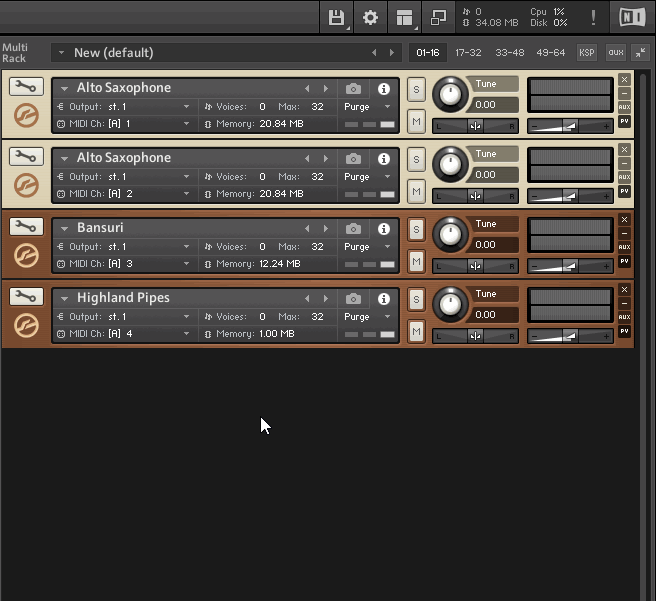
08 渲染选定轨道
完成以上设置就可以渲染MIDI轨(其实就是去对应的输出通道执行渲染)
这个时候,MIDI轨道与输出通道已经建立连接。1/2就是第1轨MIDI,3/4输出就是第2轨MIDI,也就是说虚拟乐器的16个midi通道连接到相同虚拟乐器的16个立体声输出,你只需要渲染输出轨道,就可以了。
在输出轨道,选择你要渲染的轨道(对应的是MIDI轨道)
!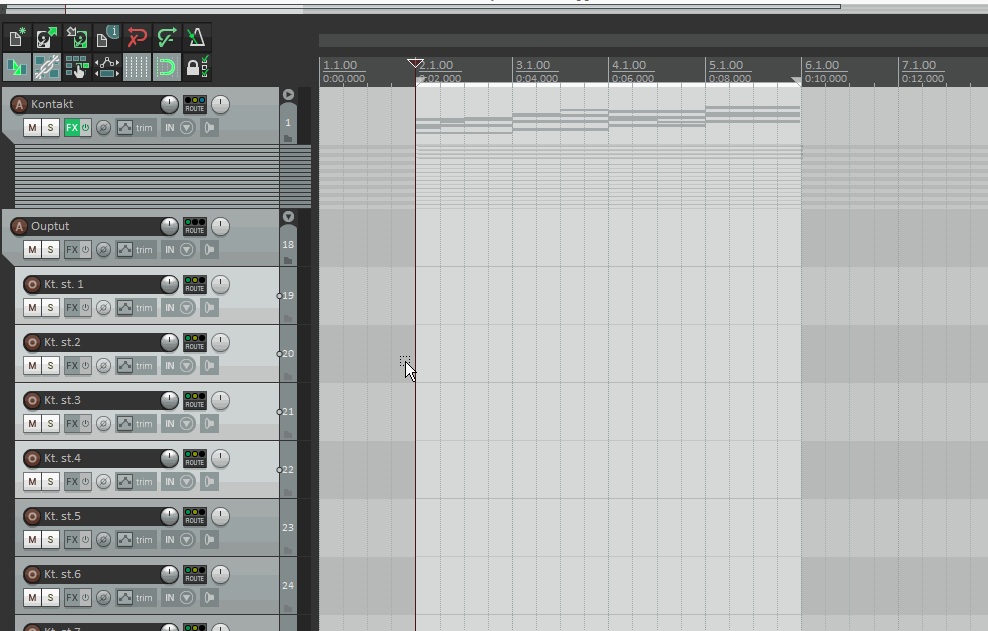
以上方法虽然能实现目的,但还是感觉麻烦了点儿。如果你只是要输出多通道的音源,还有一种方法可以,那就是使用脚本帮你渲染。
09 另一种方法,渲染多通道的音源(不用建立输出通道)
!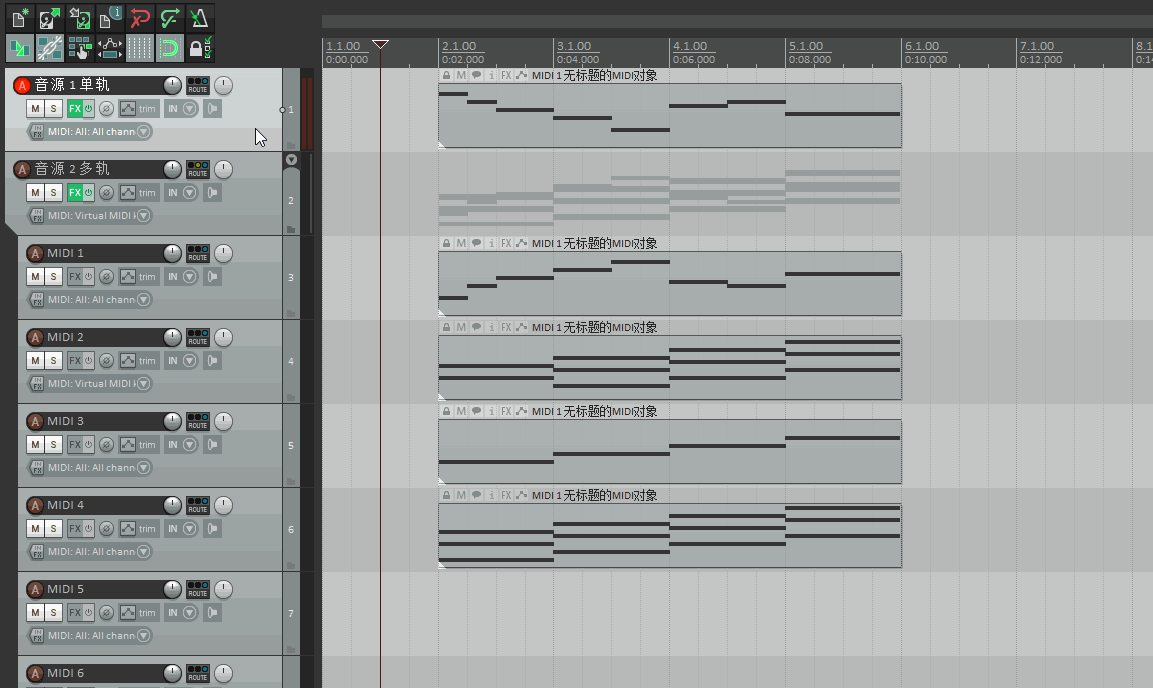
这是一个自定义动作(Shift + Q),可以自己组合:
!
原理就是SOLO要输出的MIDI轨,然后再选中VSTi轨道执行渲染(VSTi轨道可以渲染)。当然如果想用手动的方式一轨一轨输出也是可以的,但是慢。这个自定义动作能够主动帮你选择SOLO轨道,渲染,隐藏轨道,需要按同意并继续重复操作。退出的时候,会帮你把隐藏轨再显示出来。
综合以上的经验,如果想要渲染MIDI轨道的速度快,只有01的方式最好。做好MIDI直接选中渲染,不管多少轨,只要一轨挂一个音源你就没毛病。
10 对多个VSTi乐器轨道直接渲染音频
愉快的渲染VSTi乐器轨道,选中要渲染的轨道,选择顶部菜单:轨道 - 将轨道渲染为立体声的stem轨道
然后你再执行一个操作,把所有静音的轨道隐藏。然后就可以愉快地混音了。
!